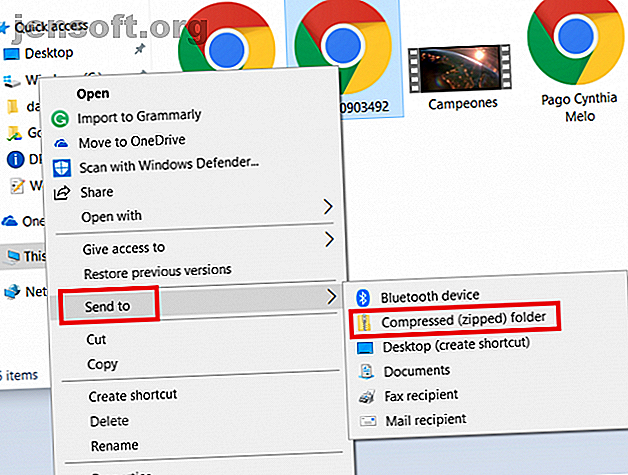
बड़े वीडियो कैसे भेजें
विज्ञापन
अन्य लोगों के लिए बड़ी वीडियो फ़ाइलों को भेजना उतना सीधा नहीं है जितना आप सोच सकते हैं।
रिज़ॉल्यूशन और लंबाई के आधार पर, वीडियो फ़ाइल का आकार 25MB अनुलग्नक सीमा से अधिक हो सकता है जो कि अधिकांश मुख्यधारा ईमेल प्रदाता लगाते हैं।
लेकिन इसका मतलब यह नहीं है कि बड़ी वीडियो फ़ाइलों को साझा करने के तरीके नहीं हैं। यदि आप अधिक सीखना चाहते हैं, तो पढ़ना जारी रखें। हम दुनिया भर में वीडियो भेजने के सर्वोत्तम तरीकों को देखने जा रहे हैं।
ईमेल के माध्यम से वीडियो कैसे भेजें
जैसा कि हमने अभी उल्लेख किया है, लगभग सभी ईमेल प्रदाता किसी भी फाइल पर 25MB आकार की सीमा लगाते हैं, जिसे आप अपने ईमेल में संलग्न करना चाहते हैं। कुछ सेवाएं 10MB से कम हैं।
एक स्मार्टफोन वीडियो जो कि कुछ सेकंड से अधिक है, जल्दी से उस सीमा को पार कर जाएगा। यदि आपने पेशेवर उपकरणों का उपयोग करके अपनी रिकॉर्डिंग बनाई है, तो आपको कोई मौका नहीं मिला है।
लेकिन चिंता मत करो। यदि आपकी फ़ाइल 25MB की सीमा से बड़ी है, तो आपके पास अभी भी दो विकल्प हैं यदि आप ईमेल के माध्यम से एक वीडियो भेजना चाहते हैं - तो आप अपनी रिकॉर्डिंग की एक ज़िप फ़ाइल बना सकते हैं या अपने ईमेल प्रदाता के क्लाउड स्टोरेज सेवाओं का उपयोग कर सकते हैं।
ज़िप फ़ाइल कैसे बनाएँ और भेजें

जो लोग नहीं जानते हैं, उनके लिए एक ज़िप फ़ाइल एक फ़ाइल का एक संपीड़ित संस्करण है। आप अपने अंत में जिप फाइल बनाएं और दूसरे व्यक्ति को भेजें। वे तब फ़ाइल प्राप्त करते हैं और वीडियो को उसके मूल आकार में पुनर्स्थापित करने के लिए इसे अनज़िप कर देते हैं।
विंडोज और मैकओएस दोनों में एक देशी विशेषता है जो आपको फ़ाइलों को ज़िप और अनज़िप करने की अनुमति देती है, हालांकि तीसरे पक्ष के बहुत सारे विकल्प भी उपलब्ध हैं।
विंडोज पर एक जिप फाइल बनाने के लिए, जिस फाइल को आप कंप्रेस करना चाहते हैं, उस पर राइट-क्लिक करें, उसके बाद Send to> Compressed (zipped) फोल्डर में जाएं ।
MacOS पर एक जिप फाइल बनाने के लिए, विचाराधीन फाइल को ढूंढें, राइट-क्लिक बटन को हिट करें, और कॉन्टेक्स्ट मेन्यू से कॉम्प्रेस आइटम चुनें।
बेशक, अगर आपकी नई बनाई गई ज़िप फ़ाइल अभी भी 25 एमबी से अधिक है (जो कि एक उच्च-रिज़ॉल्यूशन वीडियो की स्थिति में पूरी तरह से संभव है), तो आप अभी भी ईमेल के माध्यम से वीडियो नहीं भेज पाएंगे। आपको इसके बजाय दूसरे विकल्प का उपयोग करना होगा।
बड़े वीडियो फ़ाइल भेजने के लिए क्लाउड स्टोरेज सेवाओं का उपयोग कैसे करें

इन दिनों, अधिकांश बड़ी ईमेल सेवाएँ मुफ्त क्लाउड स्टोरेज का भी कुछ रूप प्रदान करती हैं। आप भंडारण का उपयोग बड़ी वीडियो फ़ाइलों को भेजने के लिए कर सकते हैं जो 25MB की सीमा से अधिक है।
जीमेल और आउटलुक दोनों ही आपको अपने वीडियो को अपने संबंधित क्लाउड पर अपलोड करने का विकल्प प्रदान करेंगे यदि वे यह पता लगाते हैं कि आपकी फ़ाइल बहुत बड़ी है। एक बार फ़ाइल क्लाउड में होने के बाद, आप इसे सामान्य तरीके से अपने ईमेल में संलग्न कर सकते हैं।
इसके बाद प्राप्तकर्ता को ईमेल सर्वर के बजाय क्लाउड से वीडियो डाउनलोड करने के लिए प्रेरित किया जाएगा। हालाँकि, यदि वे चाहें तो वीडियो को क्लाउड पर अपने डिवाइस पर डाउनलोड किए बिना भी देख सकते हैं।
दुर्भाग्य से, यहां तक कि यह विधि भी इसकी कमियों के बिना नहीं है।
सबसे विशेष रूप से, आप अभी भी उस खाली स्थान द्वारा प्रतिबंधित हैं जो आपके क्लाउड स्टोरेज ड्राइव में उपलब्ध है। Google आपको 15GB मुफ्त में देता है; OneDrive और iCloud केवल 5GB प्रदान करते हैं। यदि आपको अधिक आवश्यकता है, तो आपको प्रति माह कुछ डॉलर के लिए एक योजना की सदस्यता लेनी होगी।
अव्यवस्था का मुद्दा भी है। आपको केवल अपने क्लाउड ड्राइव का उपयोग करके ईमेल के माध्यम से कुछ वीडियो भेजने की आवश्यकता है, और आप अनअटेच्ड फ़ाइलों के तहत डूब जाएंगे। यदि आप अपने सभी दस्तावेज़ों को संग्रहीत करने के लिए क्लाउड सेवाओं का उपयोग करते हैं, तो यह आदर्श से बहुत दूर है।
कैसे iPhone से बड़ी वीडियो फ़ाइलें भेजने के लिए

यदि आप अपने iPhone से एक बड़ा वीडियो देखना चाहते हैं, तो आप WhatsApp का उपयोग नहीं कर सकते। इंस्टेंट मैसेजिंग ऐप पर अटैचमेंट 16MB तक सीमित है। iMessage थोड़ा बेहतर है; फाइलें 100MB तक की हो सकती हैं।
तो, आपके पास और क्या विकल्प हैं?
यदि आप फ़ाइल को पास के किसी अन्य Apple डिवाइस पर भेजना चाहते हैं, तो AirDrop का उपयोग करना सबसे सरल तरीका है। कोई फ़ाइल आकार सीमा नहीं है, और आपको किसी भी तृतीय-पक्ष एप्लिकेशन को स्थापित करने की आवश्यकता नहीं है - यह सुविधा ऑपरेटिंग सिस्टम का एक मूल हिस्सा है। यह कंप्यूटर के बीच फ़ाइलों को स्थानांतरित करने का सबसे अच्छा तरीका है 5 तरीके एक से दूसरे कंप्यूटर में फाइल ट्रांसफर करने के 5 तरीके एक से दूसरे कंप्यूटर में फाइल ट्रांसफर करने के लिए एक पीसी से दूसरे में फाइल ट्रांसफर करने की आवश्यकता है? यहाँ हार्डवेयर और सॉफ्टवेयर दोनों का उपयोग करते हुए जल्दी और आसानी से करने का तरीका बताया गया है। अधिक पढ़ें ।
IOS पर AirDrop चालू करने के लिए, Settings> General> AirDrop पर जाएं और केवल या केवल सभी संपर्कों का चयन करें।
इसके बाद, फ़ोटो ऐप खोलें और उस वीडियो को ढूंढें जिसे आप भेजना चाहते हैं। स्थानांतरण शुरू करने के लिए बस शेयर आइकन पर क्लिक करें और एयरड्रॉप का चयन करें।
यदि आपको अपनी बड़ी वीडियो फ़ाइल को गैर-ऐप्पल डिवाइस या गैर-पास डिवाइस पर भेजने की आवश्यकता है, तो क्लाउड स्टोरेज प्रदाता का उपयोग करने के लिए सबसे अच्छा समाधान एक बार फिर से है। ड्रॉपबॉक्स, गूगल ड्राइव, और वनड्राइव सभी ऐप स्टोर में मौजूद हैं।
एंड्रॉइड से बड़ी वीडियो फाइलें कैसे भेजें
अफसोस की बात है कि एंड्रॉइड ऑपरेटिंग सिस्टम पर कोई भी एयरड्रॉप समकक्ष नहीं है।
यदि आप अपने Android डिवाइस से एक बड़ी वीडियो फ़ाइल भेजना चाहते हैं, तो आप या तो सामान्य क्लाउड स्टोरेज प्रदाताओं में से एक का उपयोग कर सकते हैं या एक समर्पित तृतीय-पक्ष ऐप का उपयोग कर सकते हैं जो बड़ी फ़ाइलों में माहिर हैं।
विचार करने लायक कुछ तृतीय-पक्ष एप्लिकेशन हैं। यहाँ तीन हैं जो हमें पसंद हैं:
1. WeTransfer
जब तक कुल आकार 2GB नहीं हो जाता तब तक आप बड़ी वीडियो फ़ाइलों को मुफ्त में भेजने के लिए WeTransfer का उपयोग कर सकते हैं। यदि आप प्लस प्लान ($ 12 प्रति माह) की सदस्यता लेते हैं, तो आप 20GB तक की फाइलें भेज सकते हैं।
डाउनलोड करें: WeTransfer
2. पुष्बुलेट
आप 25MB तक की फाइलें भेजने के लिए Pushbullet के मुफ्त संस्करण का उपयोग कर सकते हैं; यदि आप प्रो योजना के लिए प्रति वर्ष $ 40 का भुगतान करते हैं, तो सीमा 1GB तक बढ़ जाती है।
डाउनलोड: Pushbullet
3. कहीं भी भेजें
कहीं भी भेजें शायद AirDrop की सबसे करीबी चीज है जो आपको Android पर मिलेगी। यह आपको वेब पर किसी को भी बड़ी वीडियो फ़ाइल भेजने की सुविधा देता है। ऐप के माध्यम से भेजी गई सभी फाइलें एन्क्रिप्टेड हैं। अधिकतम फ़ाइल आकार ऐप 50GB में समर्थन करता है।
डाउनलोड: कहीं भी भेजें
बड़ी फ़ाइलों को भेजने के बारे में अधिक जानें
इस लेख में हमने जो युक्तियां बताई हैं, वे आपको दुनिया में किसी भी बड़ी परेशानी के बिना किसी भी बड़ी वीडियो फ़ाइलों को भेजने की अनुमति दें।
और यदि आप बड़ी फ़ाइलों को भेजने के बारे में अधिक जानना चाहते हैं, तो हमने आपको कवर किया है। बड़ी ईमेल अटैचमेंट भेजने के बारे में हमारा लेख पढ़ें कि ईमेल अटैचमेंट्स के रूप में बड़ी फाइलें कैसे भेजें: 8 सॉल्यूशंस ईमेल अटैचमेंट्स के रूप में बड़ी फाइलें कैसे भेजें: 8 सॉल्यूशंस ईमेल के जरिए बड़ी फाइलें भेजना चाहते हैं लेकिन फाइल साइज लिमिट में चल रही हैं? हम आपको ईमेल संलग्नक के माध्यम से बड़ी फ़ाइलों को भेजने का तरीका दिखाते हैं। बड़ी फ़ाइलों को स्थानांतरित करने के लिए अधिक एप्लिकेशन और हमारी सूची पढ़ें बड़ी फ़ाइलों को स्थानीय रूप से स्थानांतरित करने के लिए 5 तेज़ और नि: शुल्क वेब ऐप्स या ऑनलाइन बड़ी फ़ाइलों को स्थानांतरित करने के लिए 5 तेज़ और मुफ़्त वेब ऐप्स स्थानीय या ऑनलाइन कंप्यूटरों के बीच बड़ी फ़ाइलों को स्थानांतरित करने के कई तरीके हैं, लेकिन ये वेब ऐप्स स्वतंत्र और प्रभावी हैं। आपको शायद किसी और चीज की आवश्यकता नहीं होगी। आगे पढ़ें और वहां से जाएं
क्लाउड स्टोरेज, ईमेल टिप्स, फाइल शेयरिंग के बारे में अधिक जानकारी प्राप्त करें।

